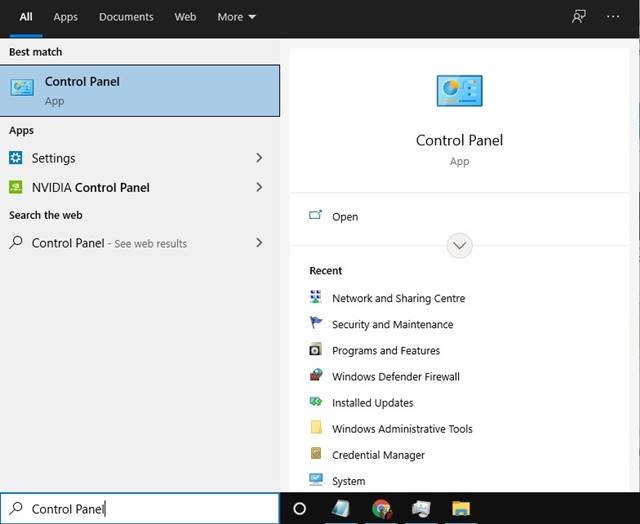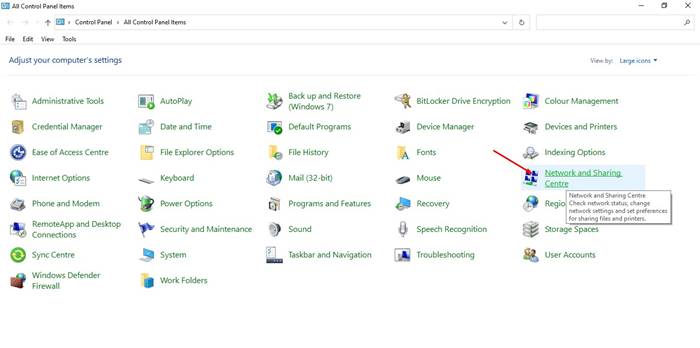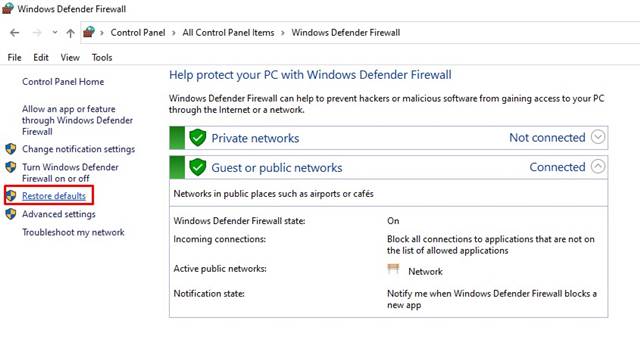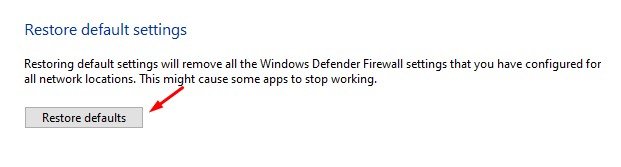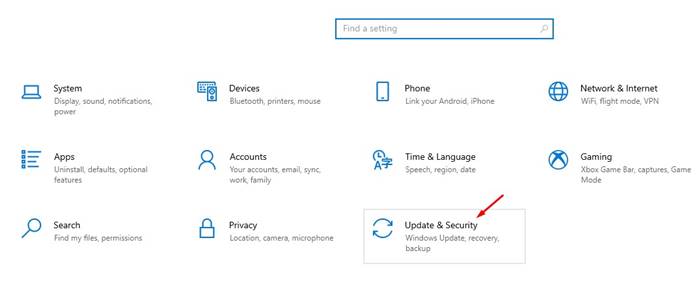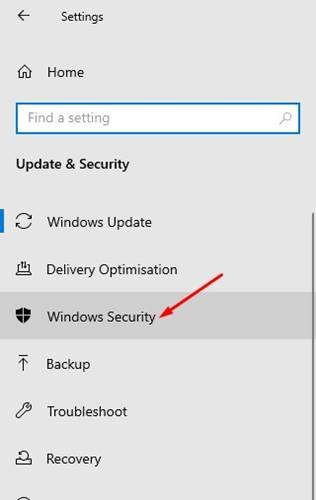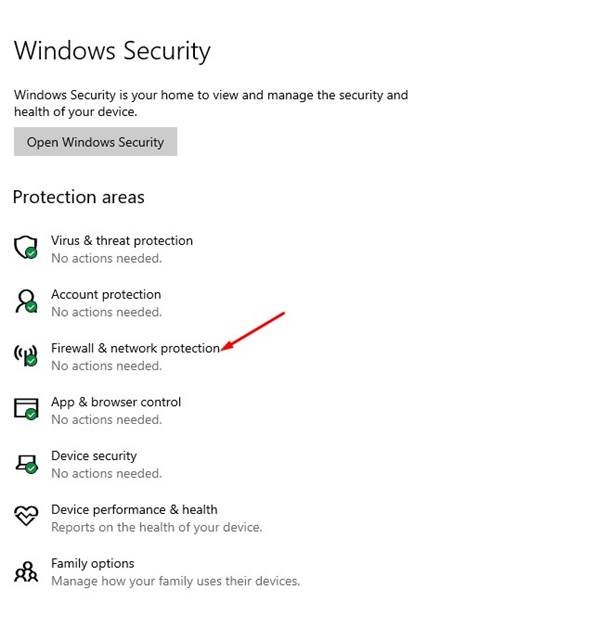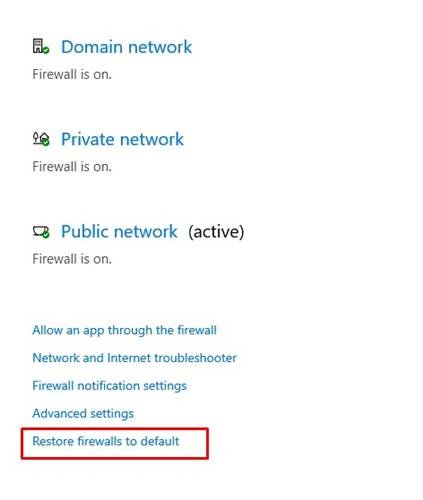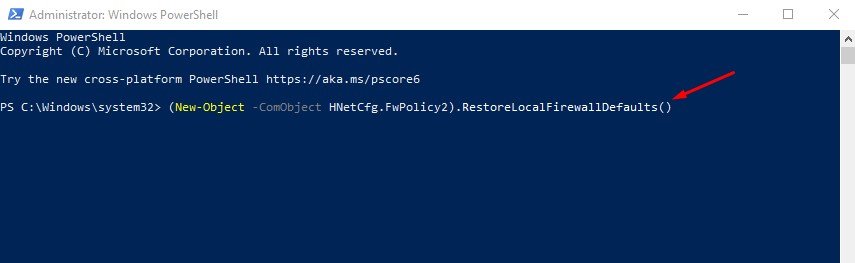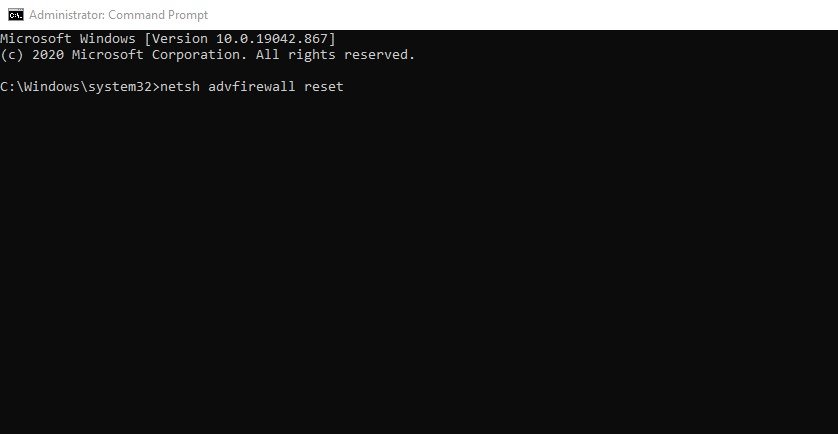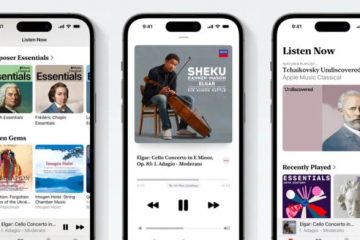Se utilizzi Windows 10 da un po’di tempo, potresti sapere che Microsoft offre molte funzionalità di sicurezza per mantenere il tuo sistema ei tuoi dati al sicuro da hacker e programmi dannosi. Una di queste funzionalità è nota come Windows Defender. Windows Defender non è una nuova funzionalità; è disponibile anche nelle versioni precedenti di Windows.
Nella maggior parte dei casi, non è necessario modificare le impostazioni dell’applicazione Firewall, ma a volte desideriamo disabilitare la funzione di sicurezza. Windows Firewall potrebbe anche entrare in conflitto con altre app durante l’installazione come app antivirus, strumenti di accesso remoto, ecc.
Sebbene sia possibile modificare le regole del firewall per risolvere il conflitto, a volte apportiamo modifiche al firewall senza che ne siamo consapevoli e invitiamo altri problemi. Se hai incasinato le impostazioni del firewall su Windows 10, potresti dover ripristinare tutte le impostazioni del firewall.
Leggi anche: Come eseguire il rollback degli aggiornamenti di Windows 10 (comprese le build Insider)
Elenco dei 4 metodi migliori per ripristinare le impostazioni del firewall in Windows 10
Quindi, in questo articolo, condivideremo una guida passo passo su come ripristinare le impostazioni del firewall su computer Windows 10. Abbiamo elencato diversi modi per ripristinare tutte le impostazioni del firewall. Controlliamo.
1. Reimposta il firewall dal pannello di controllo
La reimpostazione del firewall non è una cosa complicata. Chiunque può farlo tramite il pannello di controllo. È necessario seguire i semplici passaggi elencati di seguito per ripristinare le impostazioni del firewall su Windows 10.
Passaggio 1. Prima di tutto, apri Windows Search e digita “Pannello di controllo”. Apri il Pannello di controllo dall’elenco.
Passaggio 2. Nel pannello di controllo, fai clic su “Centro connessioni di rete e condivisione”.
Passaggio 3. Ora fai clic sull’opzione “Windows Defender Firewall” situata nella parte inferiore dello schermo.
Passaggio 4. Nel riquadro di sinistra, fare clic sull’opzione Ripristina impostazioni predefinite .
Passaggio 5. Nella finestra successiva, fai clic sull’opzione “Ripristina impostazioni predefinite”.
Ecco fatto! Hai fatto. Ecco come puoi ripristinare le impostazioni del firewall di Windows 10 tramite il pannello di controllo.
2. Ripristina il firewall tramite l’app Impostazioni
Come il Pannello di controllo, anche l’app Impostazioni per Windows 10 ti consente di ripristinare il firewall di Windows. Segui alcuni dei semplici passaggi riportati di seguito per ripristinare il firewall di Windows tramite l’app Impostazioni.
Passaggio 1. Innanzitutto, fai clic sul pulsante Start e seleziona” Impostazioni “.
Passaggio 2. Nella pagina Impostazioni, fai clic sull’opzione “Aggiornamento e sicurezza”.
Passaggio 3. Nel riquadro di sinistra, fai clic su “Protezione di Windows”.
Passaggio 4. Nel riquadro di destra, fai clic sull’opzione “Firewall e protezione di rete”.
Passaggio 5. Nella pagina successiva, fai clic sull’opzione “Ripristina i firewall predefiniti”.
Passaggio 6. Successivamente, fai clic su “Ripristina impostazioni predefinite” e quindi su”Sì”per confermare l’azione.
Ecco fatto! Hai fatto. Ecco come puoi ripristinare il firewall di Windows tramite l’app Impostazioni.
3. Reimposta il firewall utilizzando PowerShell
Se per qualsiasi motivo non riesci ad accedere al pannello di controllo o all’app Impostazioni, puoi utilizzare questo metodo per ripristinare il firewall di Windows. In questo metodo, utilizzeremo Windows PowerShell per ripristinare le opzioni del firewall. Segui i passaggi indicati di seguito per ripristinare le impostazioni del firewall tramite Powershell.
- Apri Windows Search e digita “PowerShell”
- Fai clic con il pulsante destro del mouse su Powershell e seleziona “Esegui come amministratore”
- Nella finestra di PowerShell, inserisci il comando-
<” (New-Object-ComObject HNetCfg.FwPolicy2).RestoreLocalFirewallDefaults ()
Ecco fatto! Hai fatto. Ora riavvia il computer per applicare le regole firewall predefinite.
4. Reimposta Windows Firewall utilizzando il prompt dei comandi
Come PowerShell, puoi anche utilizzare il prompt dei comandi per ripristinare le impostazioni del firewall. Segui alcuni dei semplici passaggi seguenti per ripristinare il firewall tramite CMD su Windows 10.
- Apri la ricerca di Windows e digita CMD .
- Fai clic con il pulsante destro del mouse su CMD e seleziona “Esegui come amministratore”
- Nella finestra del prompt dei comandi, inserisci il comando-
<” netsh advfirewall reset
Ecco fatto! Il comando precedente ripristinerà tutte le impostazioni del firewall. Riavvia semplicemente il computer per applicare le impostazioni predefinite del firewall.
Quindi, questo articolo parla di come ripristinare le impostazioni del firewall nei computer Windows 10. Spero che questo articolo ti abbia aiutato! Per favore condividilo anche con i tuoi amici. Se hai dei dubbi in merito, faccelo sapere nella casella dei commenti qui sotto.